Содержание:
Игровая мышь A4Tech Bloody R8 практически всегда функционирует корректно сразу же после подключения к компьютеру, однако при этом на компьютере отсутствует программное обеспечение, необходимое для изменения внутренних настроек устройства. Найти и инсталлировать его можно разными способами. Каждый такой метод имеет определенный алгоритм действий, с чем вы и будете ознакомлены далее.
Способ 1: Официальный сайт компании A4Tech
Первоочередно советуем обратить внимание на диск, идущий в комплекте с мышью. Если у вас есть возможность вставить его в дисковод и запустить, произведите инсталляцию ПО, находящегося на этом носителе. В противном случае придется подбирать другой метод. Главный распространитель файлов драйверов — официальный сайт производителя девайса, поэтому и предлагаем начать с него.
- Кликните по ссылке выше, чтобы открыть официальный сайт Bloody. Через левое меню перейдите к разделу «Скачать».
- Здесь отыщите последнюю версию программного обеспечения (на момент написания статьи она называется BLOODY 7), а затем нажмите по специально отведенной кнопке, чтобы начать загрузку компонента.
- Ожидайте окончания скачивания и запустите полученный инсталлятор.
- Начнется процесс распаковки файлов. Во время этого не закрывайте данное окно и следите за прогрессом.
- Откроется меню инсталляции драйверов. Здесь сначала укажите удобный язык интерфейса, выбрав соответствующую строку из списка.
- После этого в обязательном порядке примите условия лицензионного соглашения, чтобы продолжить инсталляцию.
- Дождитесь завершения установки.
- Вы будете уведомлены о том, что Bloody 7 готова к работе. Закройте окно инсталляции и дождитесь запуска программы.
- Теперь вы можете приступить к настройке драйвера, активации макросов и выполнению другой конфигурации, связанной с использованием девайса.
Перезагружать компьютер после произведения описанных выше действий не нужно, поскольку все изменения, внесенные в операционную систему, будут применены сразу же, а также можно будет изменять настройки самого устройства и его внутренней памяти.
Способ 2: Программы от сторонних разработчиков
Этот метод будет посвящен использованию решений от сторонних разработчиков, которые создаются для комплексной автоматической инсталляции недостающих драйверов на компьютере. Большинство таких программ корректно взаимодействуют и с периферийными устройствами, поэтому при использовании A4Tech Bloody R8 не должно возникнуть никаких проблем. Если вы впервые слышите о подобных приложениях и не имеете даже малейшего понятия о принципе их работы, советуем изучить данную тему, ознакомившись с отдельным материалом от другого нашего автора, перейдя по ссылке далее. Там вы найдете инструкцию по установке драйверов через популярный софт под названием DriverPack Solution и сможете разобраться в абсолютно каждом шаге.
Подробнее: Установка драйверов через DriverPack Solution
Как можно понять, таких программ существует огромное количество, поэтому в случае, когда DriverPack Solution вам не подходит, не составит большого труда отыскать похожее решение, но с более удобным управлением или продвинутой функциональностью, если это требуется. Специально для этого на нашем сайте имеется обзор, в котором собраны лучшие и самые популярные представители подобного софта. Кликните по расположившемуся далее заголовку, чтобы прочесть краткие описания для всех присутствующих там программ и перейти к подробному обзору, чтобы определиться с понравившимся вариантом, загрузить его и инсталлировать драйверы для мыши A4Tech Bloody R8 и других комплектующих или периферийных устройств ПК.
Подробнее: Лучшие программы для установки драйверов
Способ 3: Hardware ID мыши
У рассматриваемого сегодня девайса, как и у любого встроенного или периферийного оборудования, имеется уникальный идентификатор, отвечающий за определение продукта операционной системой и различными программами. Его можно использовать в качестве средства для поиска совместимых драйверов на веб-ресурсах, которые специально для этого и были созданы. Однако мы сразу хотим уточнить, что нет никаких гарантий, что на таком сайте вы найдете именно графическое приложение, о котором говорилось выше, а не простые файлы, отвечающие за корректное подключение A4Tech Bloody R8 к компьютеру. Впрочем, если вас заинтересовал данный метод, нет ничего сложного реализовать его, в чем поможет другое руководство на нашем сайте, переход к которому осуществляется по ссылке ниже.
Подробнее: Как найти драйвер по ID
Способ 4: Штатные средства Windows
Вариант с использованием штатных средств операционной системы стоит на последнем месте, поскольку редко оказывается эффективным, а даже если через него получается отыскать файлы, то это будет только тот драйвер, который нужен для подключения самой мыши, если с функционированием той возникли проблемы. Графическое программное обеспечение все равно придется загружать отдельно, используя один из описанных выше способов. Если же вас устраивает этот вариант, запустите сканирование на наличие обновлений через меню Диспетчер устройств и дождитесь завершения проверки через официальные серверы Майкрософт.
Подробнее: Установка драйверов стандартными средствами Windows
После завершения инсталляции драйверов для A4Tech Bloody R8 вы можете сразу же переходить к настройке кнопок, чувствительности и макросов. Если ранее уже была приобретена премиальная версия с расширенной конфигурацией, не забудьте активировать ее, подключив свою учетную запись.
 Виктор Бухтеев
Вам помогли мои советы?
Виктор Бухтеев
Вам помогли мои советы?
 lumpics.ru
lumpics.ru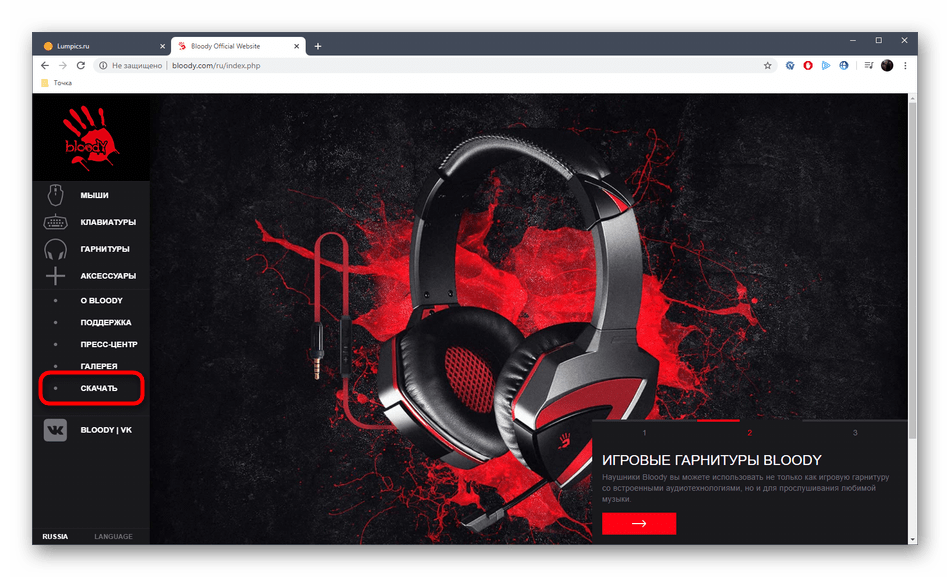
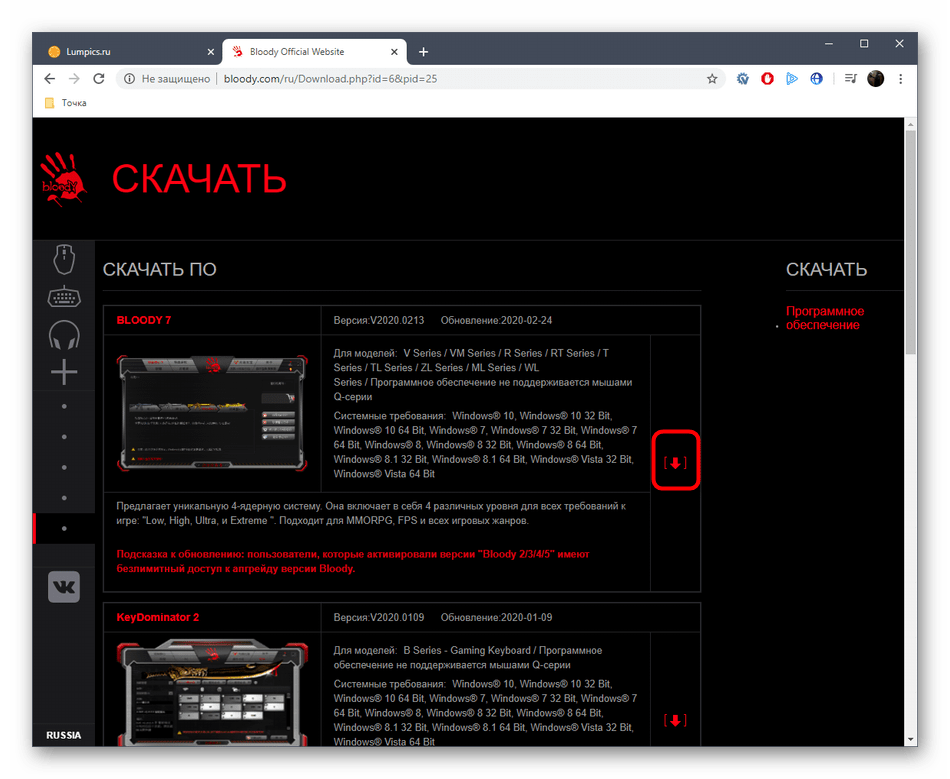
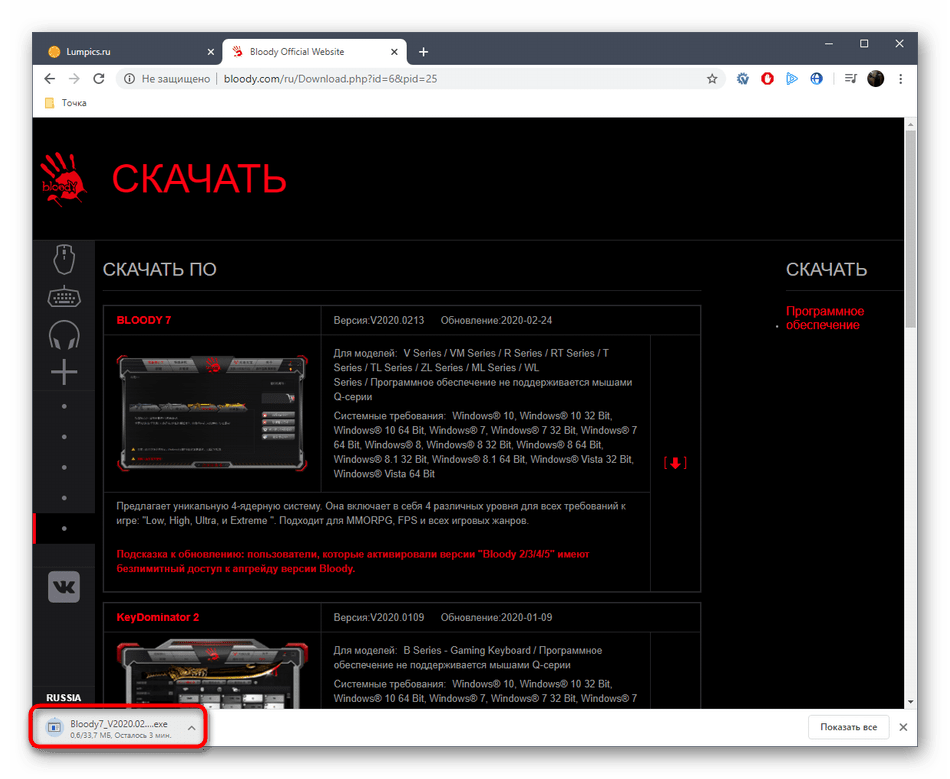
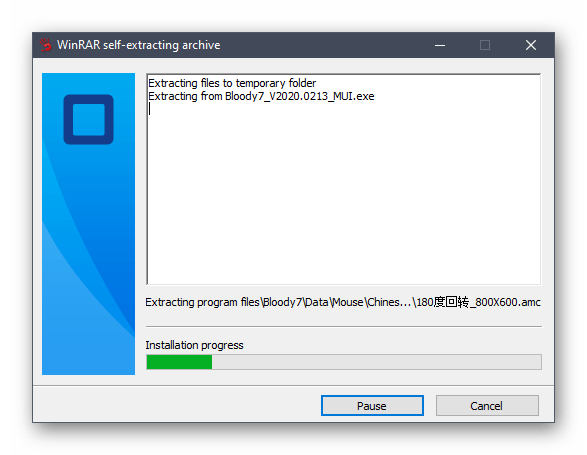
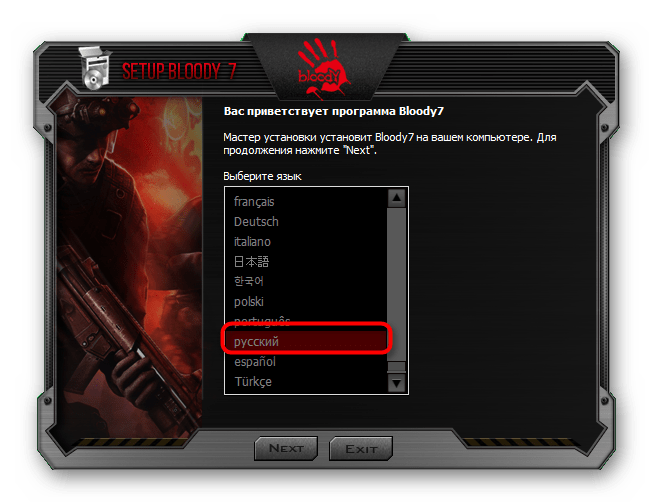
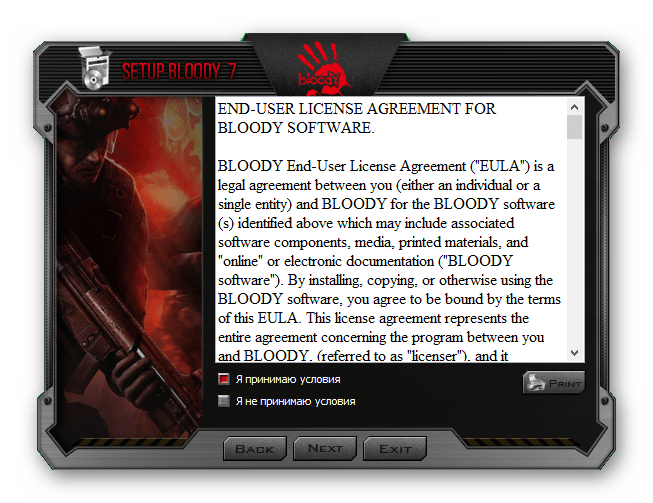
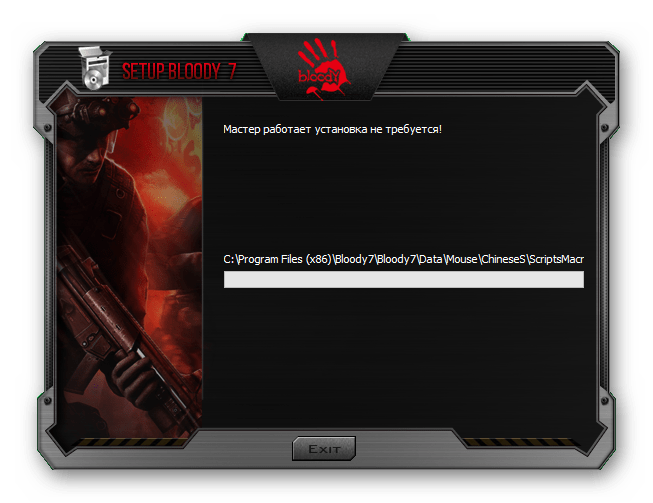
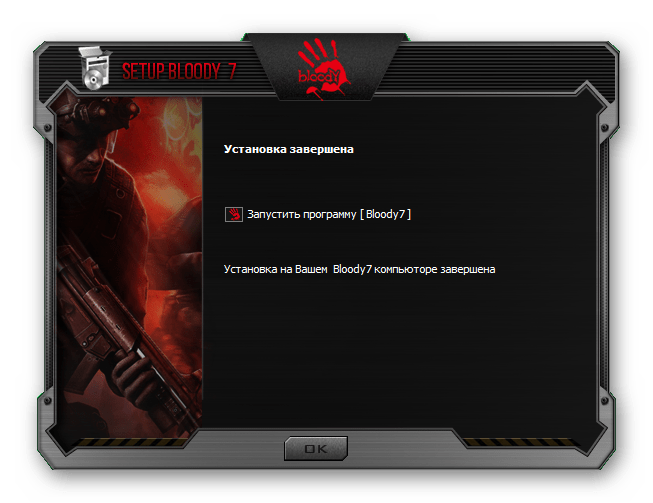
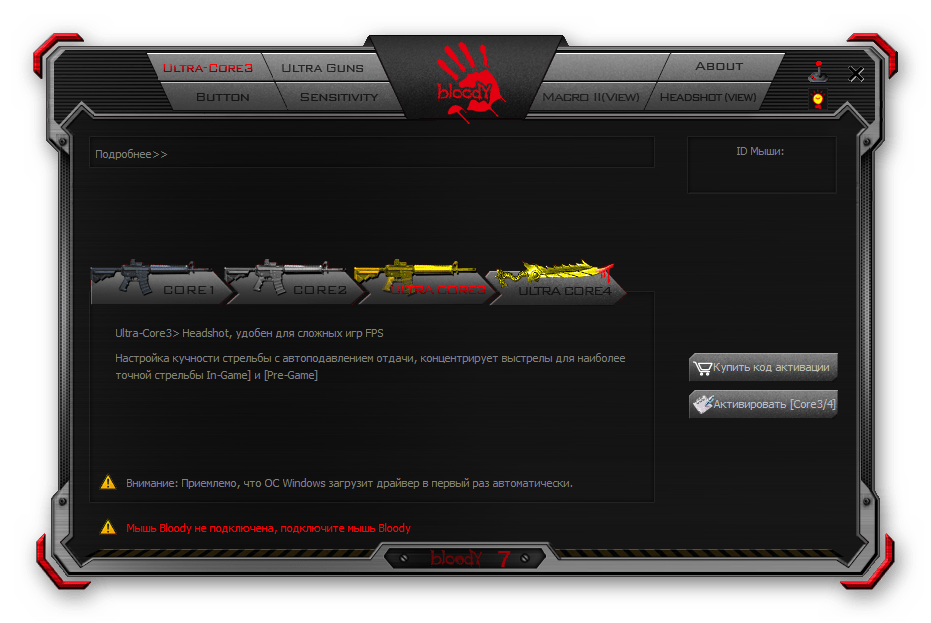
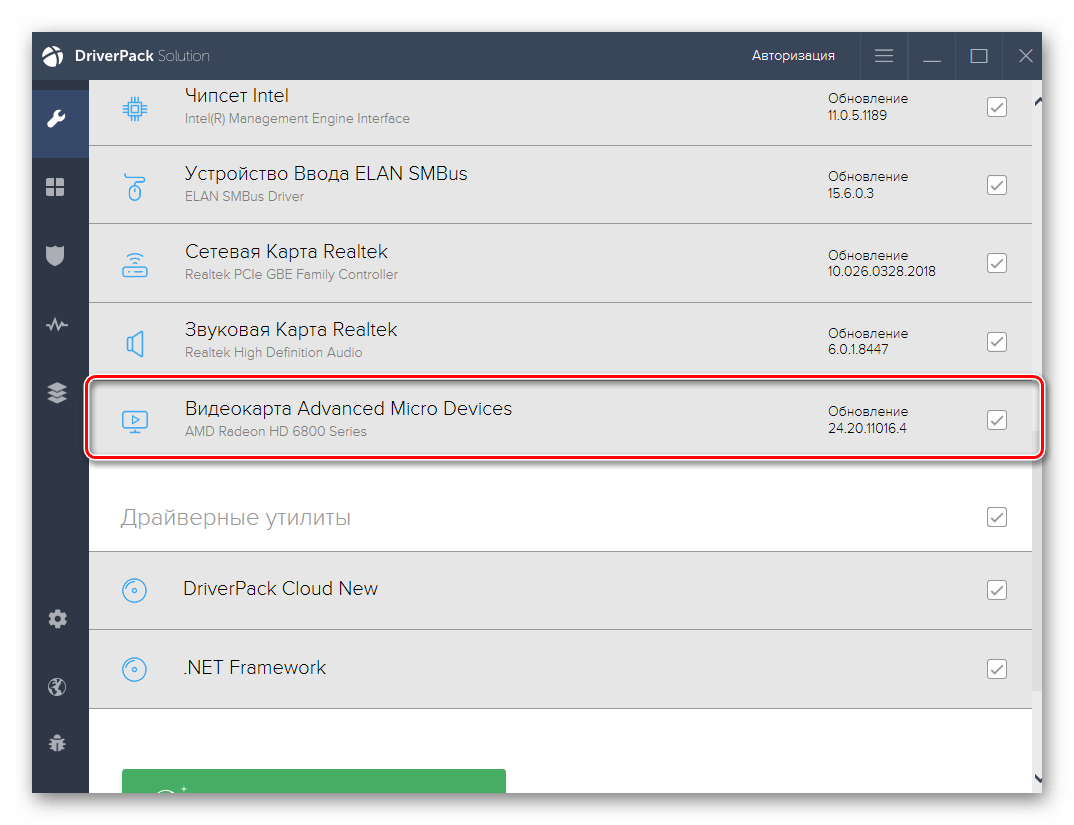
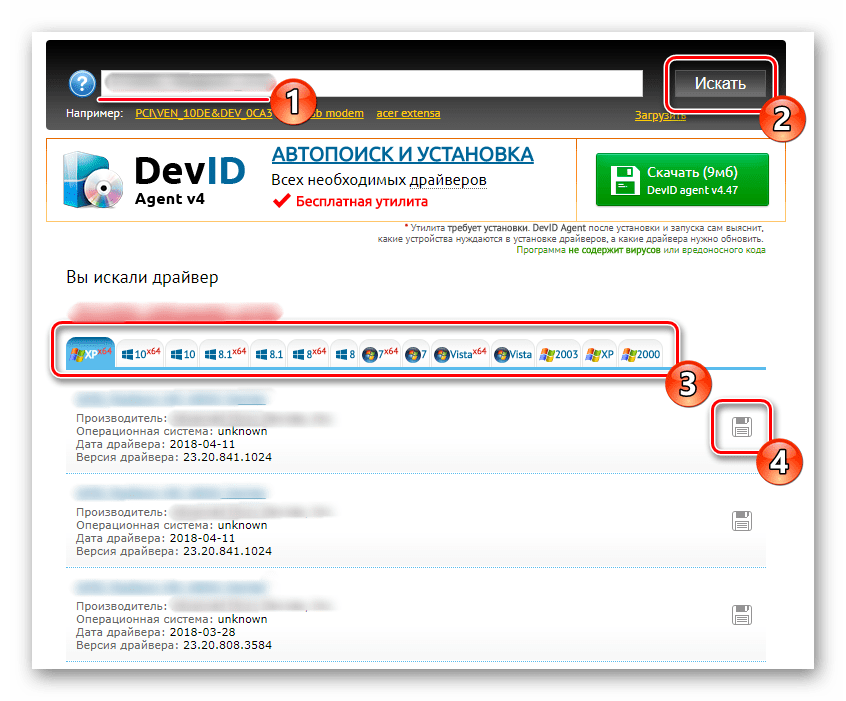
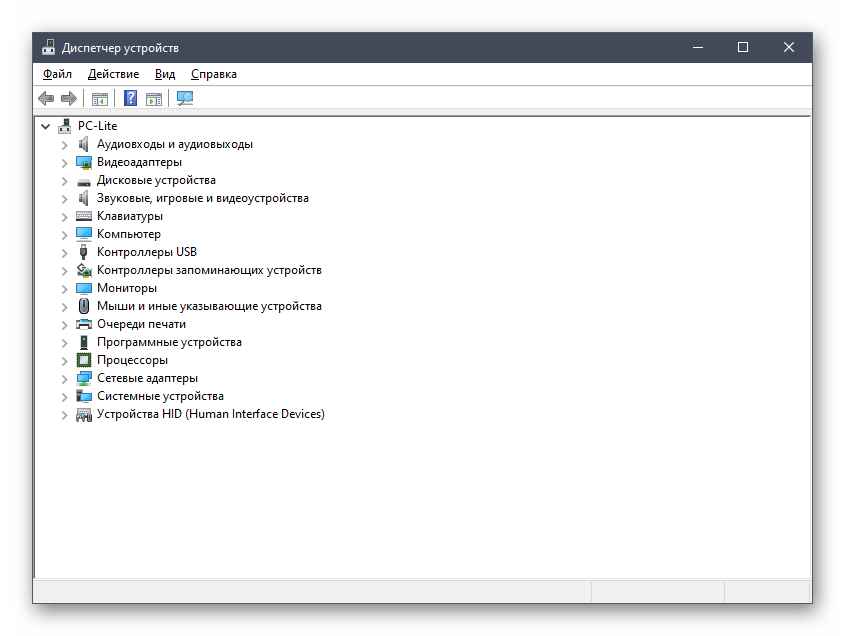












Добрый вечер, спасибо большое вам, прекрасного вечера вам с уважением к вам Виктория